Bir akıllı telefon ne kadar güçlü olursa olsun, günün sonunda yine de bir bilgisayardır. Ve bilgisayarlar, son kullanıcının kafasını kaşımasına neden olan hatalar ve hayal kırıklıklarından adil bir paya sahiptir. Ancak, fabrika ayarlarına sıfırlama yapmanıza gerek kalmadan iPhone veya iPad'inizdeki sorunları gerçekten "düzeltmeyi" deneyebileceğinizi biliyor muydunuz? iOS 15'in piyasaya sürülmesiyle Apple, iPhone ve iPad'deki ayarları silmenize gerek kalmadan sıfırlamanıza yardımcı olacak birkaç farklı seçenek sundu.
İçindekiler
- İlgili Okuma
-
iPhone ve iPad'de Ayarlar Nasıl Sıfırlanır
- iPhone ve iPad'deki Tüm Ayarları Sıfırla
- Ağ Ayarları Sıfırlama
- Klavye Sözlüğünüzü Sıfırlayın
- Ana Ekran Düzeninizi Sıfırlayın
- Konum ve Gizlilik Ayarlarını Sıfırla
- Tüm İçeriği ve Ayarları Sil
- İlgili Mesajlar:
İlgili Okuma
- Bu iPhone ayarlarıyla uykunuzu iyileştirin
- Düzeltme: Otomatik Yapılandırma Ayarları Alma Hatası
- iPhone, iMessage Oturumunun Kapatıldığını Söylediğinde Ne Yapmalı?
- iOS'ta Kısıtlamalar nerede? Onu ve Daha Fazlasını Bulduk!
- iPad ve iPhone'da WiFi Düğmesi Grileşti
iPhone ve iPad'de Ayarlar Nasıl Sıfırlanır
iPhone ve iPad'deki Tüm Ayarları Sıfırla
Bu ilk yöntem, iPhone veya iPad'inize sahip olduğunuz süre boyunca ince ayar yapmış olabileceğiniz tüm tercihleri temel olarak sıfırlar. Bu, kelimenin tam anlamıyla, bir şeyi açmak için bir geçiş düğmesine dokunduysanız, bu sıfırlamayı gerçekleştirmenin, iPhone veya iPad'i kutudan ilk çıkardığınız zamanki haline döndüreceği anlamına gelir.

- Aç Ayarlar iPhone veya iPad'inizdeki uygulama.
- Musluk Genel.
- Aşağıya kaydırın ve dokunun iPhone'u Aktarın veya Sıfırlayın (iPad).
- öğesine dokunun. Sıfırla sayfanın altındaki düğmesine basın.

- Musluk Bütün ayarları sıfırlamak.
- İstenirse şifrenizi girin.
Ağ Ayarları Sıfırlama
Ağ sorunlarını gidermek, oradaki en büyük hayal kırıklıklarından biri olabilir. Ve iPhone ve iPad işleri yolunda tutmak konusunda oldukça iyi olsa da, zaman zaman bir şeyler kolayca bozulabilir. Ağ Ayarlarını sıfırladığınızda, kayıtlı tüm Wi-Fi ağlarınız ve VPN bağlantılarınız tamamen kaldırılacaktır. Ancak bu, cihazınızdaki hücresel bağlantıyı da sıfırlar ve bu, iPhone ve iPad'inizin genel ağ bağlantısını iyileştirmeye yardımcı olabilir.

- Aç Ayarlar iPhone veya iPad'inizdeki uygulama.
- Musluk Genel.
- Aşağıya kaydırın ve dokunun iPhone'u Aktarın veya Sıfırlayın (iPad).

- öğesine dokunun. Sıfırla sayfanın altındaki düğmesine basın.
- Musluk Ağ Ayarları Sıfırlama.
- İstenirse şifrenizi girin.
Klavye Sözlüğünüzü Sıfırlayın
Otomatik düzeltme, ya son derece kullanışlı bir araç olabilir ya da tamamen ortadan kalkmasını istediğiniz bir araç olabilir. iPhone'unuz düzenli olarak yazdığınız kelimeleri öğrenmeye çalışırken, birçok kelimeyi manuel olarak yeniden girmek zorunda kalabilirsiniz. Klavye Sözlüğünü sıfırlarsanız, her şey normale döner ve temiz bir sayfanız olur.

- Aç Ayarlar iPhone veya iPad'inizdeki uygulama.
- Musluk Genel.
- Aşağıya kaydırın ve dokunun iPhone'u Aktarın veya Sıfırlayın (iPad).
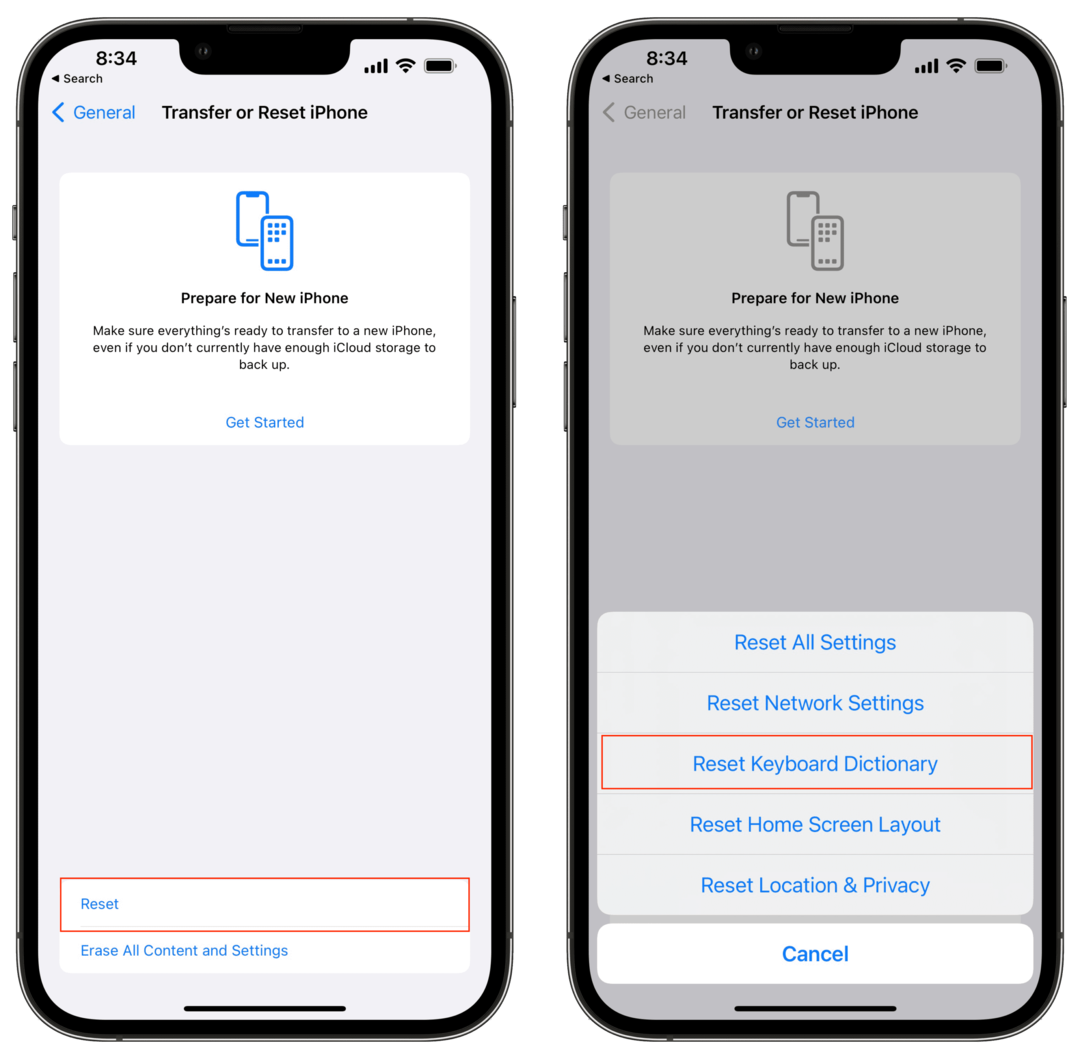
- öğesine dokunun. Sıfırla sayfanın altındaki düğmesine basın.
- Musluk Klavye Sözlüğünü Sıfırla.
- İstenirse şifrenizi girin.
Ana Ekran Düzeninizi Sıfırlayın
Hepimiz farklı ana ekran kurulumlarıyla uğraşmayı severiz, ancak kendinizi geri dönüşü olmayan bir noktaya ulaştığınız zamanlar vardır. Neyse ki, yeni bir başlangıç yapabilir ve Ana Ekran düzeninizi kutudan çıktığı gibi tamamen sıfırlayabilirsiniz. Bu sıfırlamayı gerçekleştirerek, iPhone'unuz Apple'ın tüm uygulamalarını ilk ekrana taşırken, indirilen uygulamalarınızın geri kalanını ana ekrandan sonraki ekranlara koyar.

- Aç Ayarlar iPhone veya iPad'inizdeki uygulama.
- Musluk Genel.
- Aşağıya kaydırın ve dokunun iPhone'u Aktarın veya Sıfırlayın (iPad).
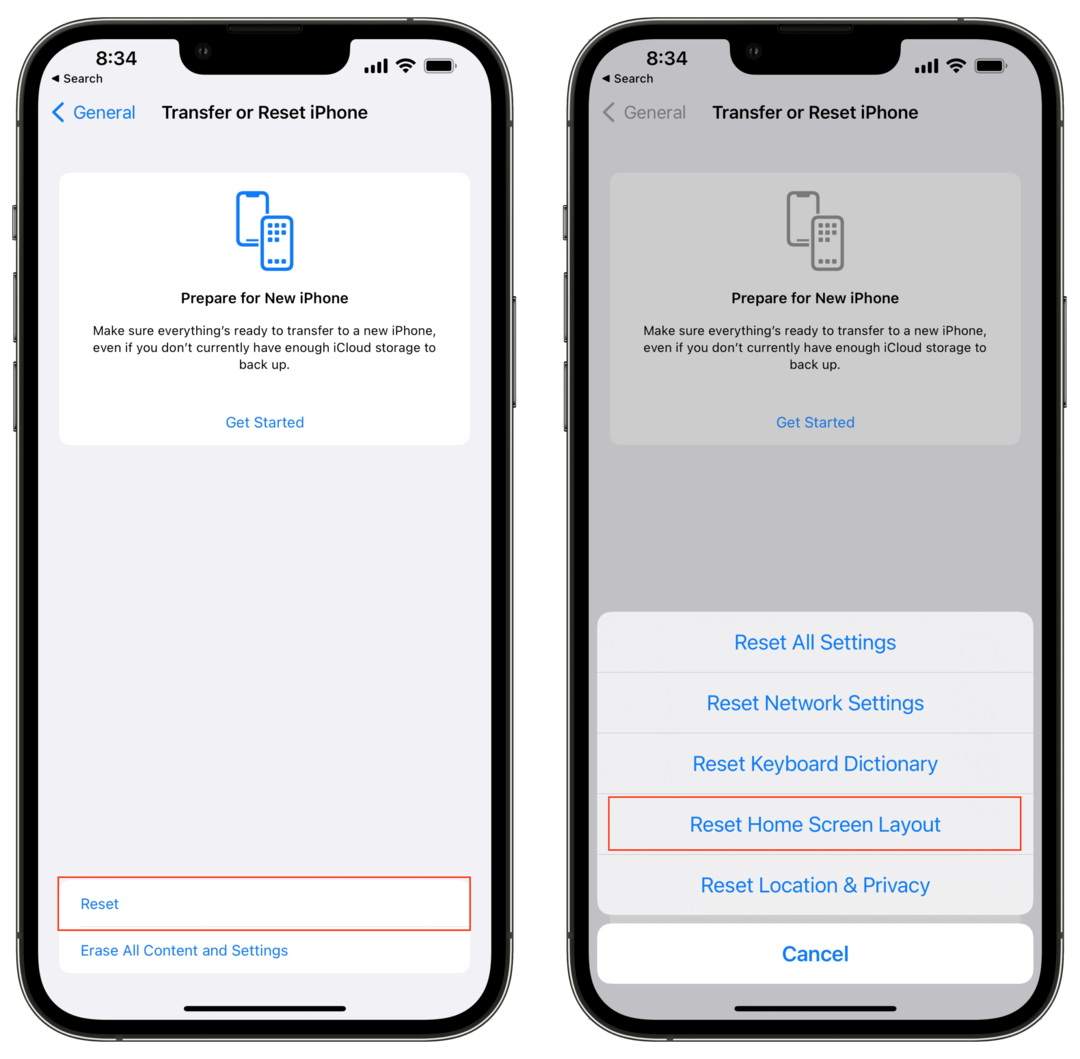
- öğesine dokunun. Sıfırla sayfanın altındaki düğmesine basın.
- Musluk Ana Ekran Düzenini Sıfırla.
- İstenirse şifrenizi girin.
Konum ve Gizlilik Ayarlarını Sıfırla
Günümüzde üçüncü taraf uygulamalardaki gizlilik ve güvenlik durumu hakkında söylenecek çok şey var. Genellikle, uygulamalara erişim sağlamanız gerektiğini fark edeceksiniz, ancak bir uygulama "haydut" olduysa bu, pilinizin hızla bitmesine neden olabilir. Suçluyu bulana kadar işleri tekrar çalışır hale getirmenin kolay bir yolu, Konum ve Gizlilik ayarlarını sıfırlamaktır. Bu, üçüncü taraf uygulamaların sahip olabileceği tüm erişimi iptal eder, bu nedenle uygulama yeniden açıldıktan sonra erişime izin vermeniz istenir.

- Aç Ayarlar iPhone veya iPad'inizdeki uygulama.
- Musluk Genel.
- Aşağıya kaydırın ve dokunun iPhone'u Aktarın veya Sıfırlayın (iPad).
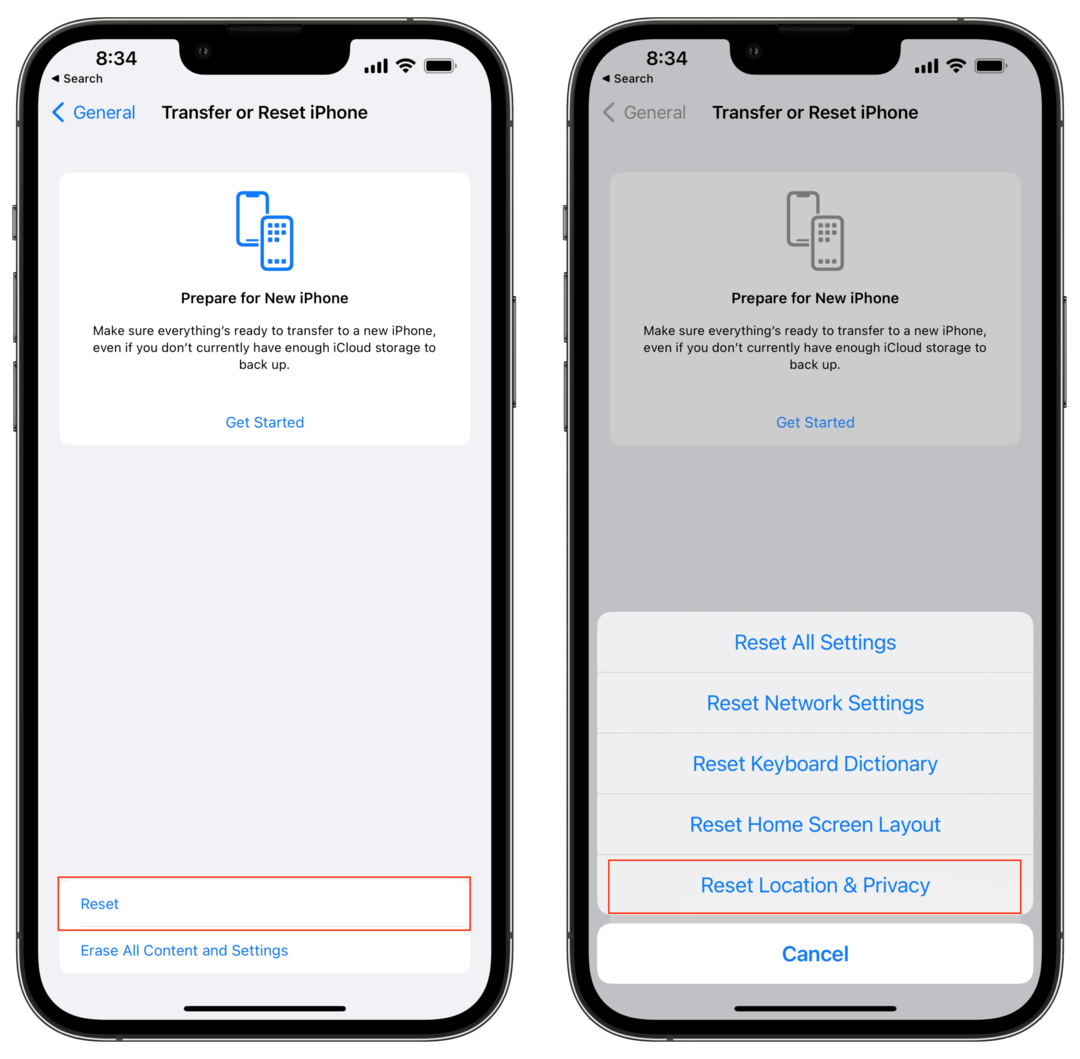
- öğesine dokunun. Sıfırla sayfanın altındaki düğmesine basın.
- Musluk Konum ve Gizliliği Sıfırla.
- İstenirse şifrenizi girin.
Tüm İçeriği ve Ayarları Sil
Son olarak, Apple'ın yeni Sıfırlama seçeneği, iPhone veya iPad'inizi tamamen silme özelliğini içerir. Bu size boş bir sayfa açar; bu, birkaç sorunla uğraşıyorsanız veya yalnızca cihazınızı satmayı planlıyorsanız yardımcı olur. Bu yola girmeden önce önereceğimiz tek şey, iPhone veya iPad'inizin yedeklendiğinden emin olmaktır, böylece ilgili bilgileri kaybetmezsiniz.
- Aç Ayarlar iPhone veya iPad'inizdeki uygulama.
- Musluk Genel.
- Aşağıya kaydırın ve dokunun iPhone'u Aktarın veya Sıfırlayın (iPad).
- Musluk Tüm İçeriği ve Ayarları Sil.
- İstenirse şifrenizi girin.
Andrew, ABD'nin Doğu Sahili'nde yaşayan serbest yazar.
Yıllar boyunca iMore, Android Central, Phandroid ve diğer birkaç site de dahil olmak üzere çeşitli siteler için yazılar yazdı. Şimdi, günlerini bir HVAC şirketinde çalışırken, geceleri serbest yazar olarak ay ışığıyla geçiriyor.